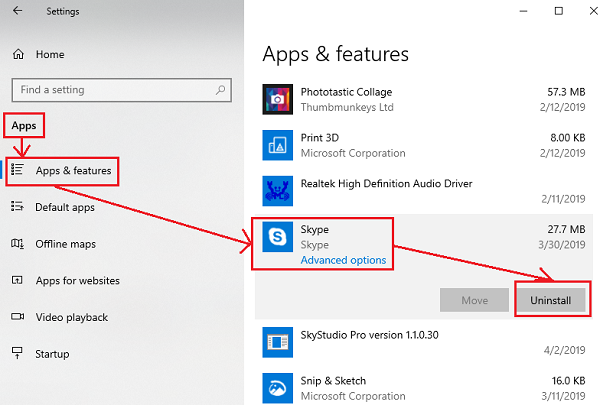Skype ist eine wichtige, aber manchmal lästige Anwendung. Während Microsoft in all den Jahren die von Skype-Benutzern gemeldeten Probleme behoben hat, sind einige bekannte Probleme nach wie vor ungelöst. Ein solcher Fall ist mit dem Fehler – Verzeichnisergebnisse können nicht geladen werden.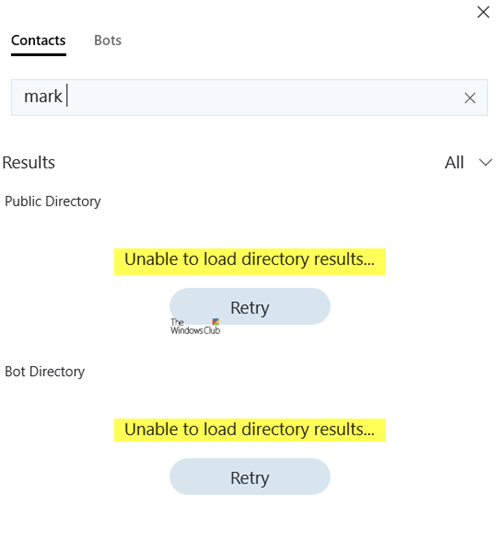
Dieser Fehler tritt immer dann auf, wenn der Benutzer versucht, nach Kontakten zu suchen. Da die meisten Gespräche von gespeicherten Kontakten auf Skype übernommen werden, kann dieser Fehler zu Arbeitsunterbrechungen führen.
Gründe dafür, dass Skype Verzeichnisergebnisse nicht laden konnte
Die Hauptursachen für das Problem in der Diskussion sind folgende:
- Probleme mit der Datei „shared.xml“: Es ist bekannt, dass Probleme mit der Datei „shared.xml“ den oben genannten Fehler verursachen, insbesondere bei der Skype for Desktop-Version.
- Firewall-Verhinderungsfunktion: Die Windows Defender-Firewall verhindert manchmal bestimmte Funktionen in Skype, einschließlich der Ergebnisse beim Laden von Verzeichnissen.
- Beschädigung des Caches: Wie viele andere Anwendungen speichert auch Skype einen Cache-Ordner. Wenn die Dateien in diesem Ordner beschädigt werden, kann das Verzeichnis die Kontakte nicht laden.
- Die Skype-Anwendung ist möglicherweise beschädigt: Möglicherweise sind einige Dateien der Skype-Anwendung verloren gegangen oder beschädigt.
Skype konnte Verzeichnisergebnisse nicht laden
Um dieses Problem zu beheben, fahren Sie nacheinander mit der folgenden Fehlerbehebung fort:
- Löschen Sie den Ordner „shared.xml“.
- Deaktivieren Sie vorübergehend die Windows Defender-Firewall
- Löschen Sie den Cache-Ordner für Skype
- Installieren Sie die Skype-Anwendung erneut.
Wenn die shared.xml Wenn der Ordner beschädigt ist, kann dies ein Problem verursachen. Wir könnten es löschen, um das Problem zu beheben. Mach dir keine Sorge; Die Datei wird sich selbst neu erstellen.
Drücken Sie Win+R, um das Fenster „Ausführen“ zu öffnen und geben Sie den Befehl ein %appdata%\skype.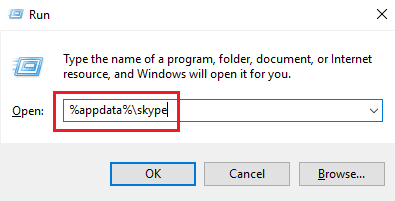
Drücken Sie die Eingabetaste, um den Skype-Anwendungsdatenordner zu öffnen.
Suchen Sie die shared.xml Datei in diesem Ordner. Die Datei könnte sich auch im Inneren befinden Geteilt Ordner.
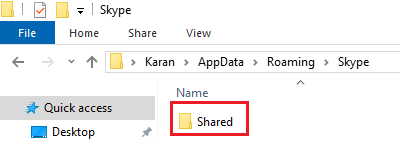
Starten Sie das System neu.
2]Deaktivieren Sie die Windows Defender-Firewall vorübergehend
Die Windows Defender-Firewall kann einige legitime Funktionen in Skype und anderen Anwendungen in Windows verhindern. Wir könnten die Windows Defender-Firewall vorübergehend deaktivieren, um das Problem einzugrenzen.
3]Löschen Sie den Cache-Ordner für Skype
Der beschädigte Cache-Ordner könnte das Laden des Skype-Verzeichnisses verhindern. Wir könnten es wie folgt löschen:
Drücken Sie Win + R, um das Fenster „Ausführen“ zu öffnen, und geben Sie den Befehl ein %Anwendungsdaten% . Drücken Sie die Eingabetaste, um das zu öffnen Anwendungsdaten Roaming-Ordner.
Archivieren Sie die Skype Ordner und löschen Sie ihn.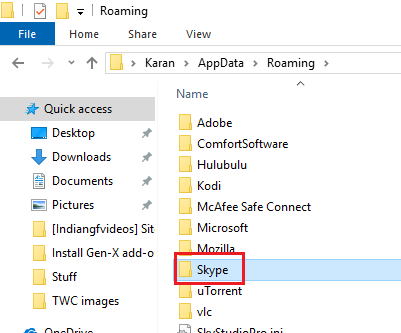
Starten Sie das System neu und prüfen Sie, ob es zur Lösung Ihres Problems beiträgt.
4]Installieren Sie die Skype-Anwendung erneut
In einigen Fällen fehlen möglicherweise Skype-Dateien oder sind beschädigt. In einer solchen Situation kann eine Neuinstallation der Skype-Anwendung hilfreich sein.
- Drücke den Start Klicken Sie auf die Schaltfläche und das zahnradähnliche Symbol, um das zu öffnen Einstellungen Fenster.
- Gehe zu Apps > Apps und Berechtigungen.
- Suchen Sie die Skype Anwendung. Klicken Sie mit der rechten Maustaste darauf und wählen Sie aus Deinstallieren.

Starten Sie das System neu, sobald die App deinstalliert wurde.
Abschluss
Dies waren die Gründe und Lösungen für die Ergebnisse, bei denen das Skype-Verzeichnis nicht geladen werden konnte, und ich hoffe, Sie haben das Problem jetzt behoben. Stellen Sie sicher, dass Sie zum Ausführen dieser Vorschläge ein Administratorkonto verwenden.
Wie funktioniert das Skype-Verzeichnis?
Es handelt sich um eine Funktion von Skype for Business, mit der Sie Personen domänenübergreifend finden können. Sie ist in Ihrer Kontaktliste nicht verfügbar. Sobald Sie die Person gefunden haben, können Sie eine Anfrage senden. Sobald diese die Person akzeptiert, ist der Kontakt auf Ihrem PC verfügbar.
Wie schalte ich das Skype-Suchverzeichnis aus?
Sie können dies im Abschnitt „Datenschutz“ ändern, wenn Sie nicht in der Verzeichnissuche angezeigt werden möchten. Gehen Sie zu „Einstellungen“, wählen Sie „Datenschutz“ und deaktivieren Sie „In Suchergebnissen anzeigen“. Dadurch wird sichergestellt, dass Sie nicht aufgeführt sind. Niemand kann dir eine Anfrage senden.